
「iPhoneから送信」とは?消す方法とオシャレに編集するコツ!
Contents[OPEN]
設定から編集する方法
編集方法は、削除方法と同じです。本体設定の「メール」を開き、「著名」に入っていた文言を違うものに入力しなおすだけです。
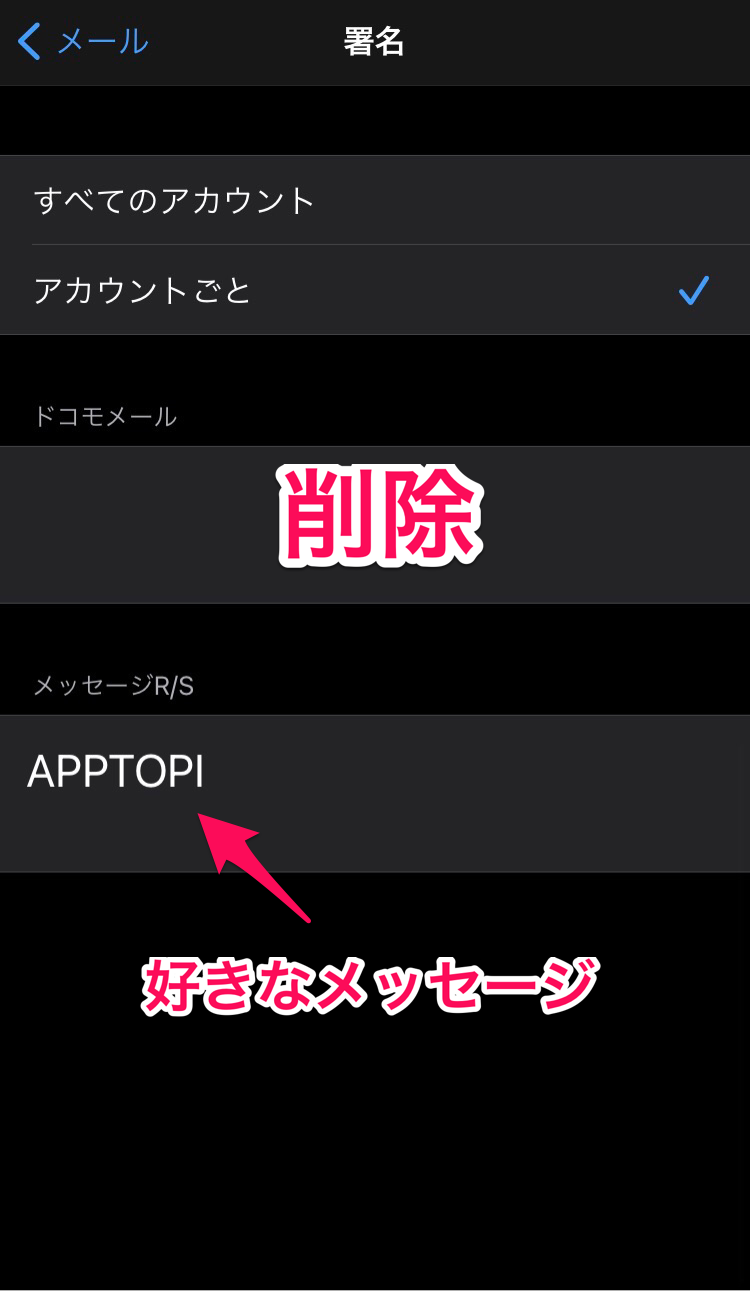
編集に関しても、メールサービスごとに変更することができます。利用するアドレスによって用途を分けている方は、その場面に合わせて使い分けてみてください。
また、ビジネス用で利用しているアドレスについては、毎回入力が必要な言葉などがあります。それを編集で事前に登録しておけば、毎回入力する手間を省くことができます。
「iPhoneから送信」をオシャレに使うコツ!
削除・編集の方法は確認できましたか?では、ここからは「iPhoneから送信」をオシャレに使うコツをご紹介していきます。そのままの文言で返信するのは寂しいですが、少し工夫して変更するだけでオシャレに使うことができるのでチェックしてみてください。
連絡先や名前を入れる
1つ目の工夫は、「連絡先や名前」の入力です。
特に、ビジネス用で利用しているアドレスに設定しておくと、毎回入力する手間を防ぐことができるので便利です。
注意点としては、個人情報なのですべてのメールにそのまま送信するのは危険です。そのため、送り先は選んで送らないといけません。プライベート用で使っているものには、この設定は向いていないでしょう。
オリジナルのメッセージに変える
2つ目の工夫は、「オリジナルメッセージへの変更」です。
オリジナルメッセージにすることで、他の人と差をつけることができます。お気に入りの言葉や、相手へ向けた特別なメッセージなどに変えてみてください。
英語のメッセージに変える
3つ目の工夫は、「英語のメッセージ」です。
SNSのプロフィールなどでも、お気に入りの英文を載せている方が多くいます。何かいつも使っている英文などがあるのであれば、それに変更してみてください。それだけでオシャレに見えます。
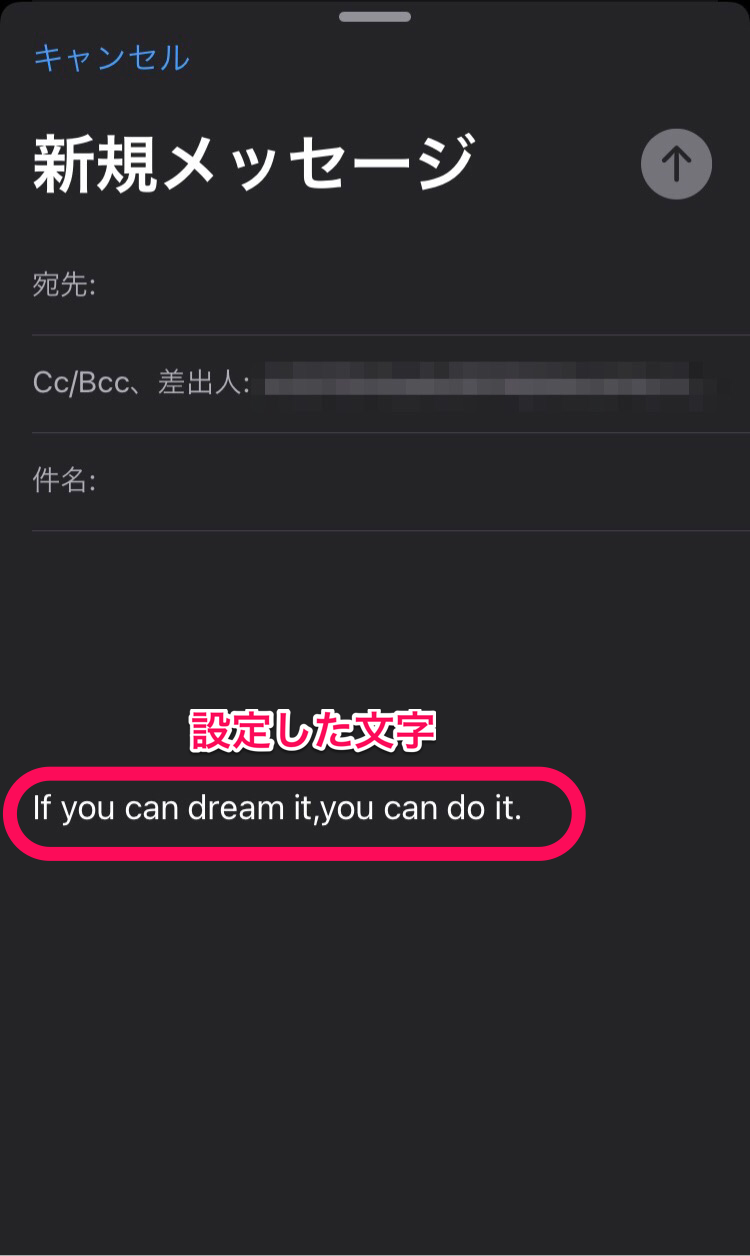
また、英語で送信日を入力しても無難ですがオシャレです。